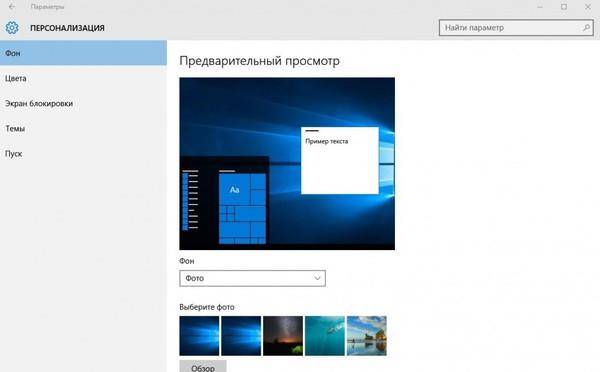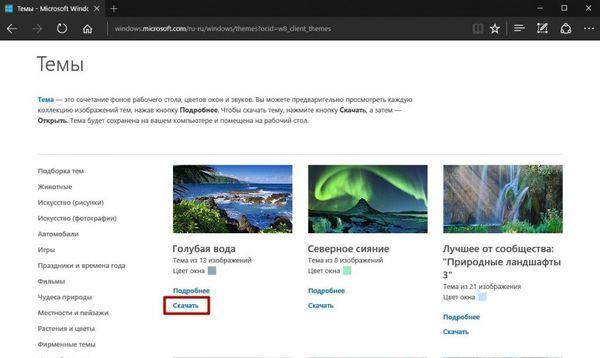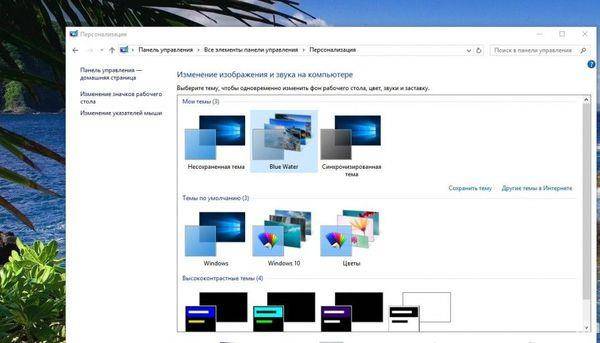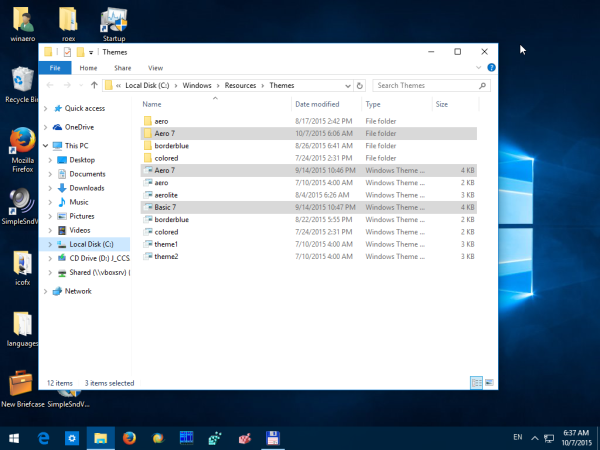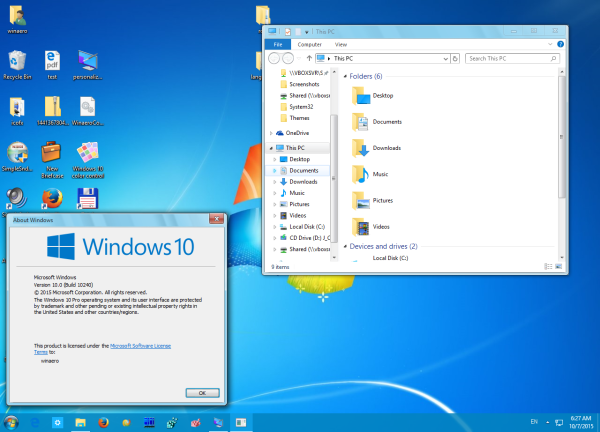Переход на Windows 10 не всем дается просто: большинству довольно трудно привыкнуть к новому интерфейсу операционной системы. И дело здесь не только в привычке, но и в удобстве. Не каждому нравится обновленный минималистичный интерфейс, также как и практически полное отсутствие эффекта Aero Glass на окнах.
Тема «Windows 7 Aero» от Cleodesktop позволит легко и просто вернуть старый интерфейс. Привычные полупрозрачные окна, размытая панель задач, круглая кнопка пуск с цветным флагом Windows и конечно же яркие синие обои, установленные на рабочем столе.
В архиве Вы найдете все необходимое для установки: полный набор программ и различные версии темы. Здесь также есть инструкция по установке и настройке всех утилит, которые понадобятся при использовании визуального стиля. Если у Вас возникли какие-либо вопросы, Вы всегда можете посмотреть официальное видео от разработчика.
UPD 17.01.2021: Обновление с поддержкой 20H2. Также добавлен рабочий вариант темы без эффекта Aero.
UPD 02.05.2020: Обновлен архив, выпущен фикс для Aero.
Поддержка версий Windows 10: 22H2, 21H2, 21H1, 2009, 2004, 1909, 1903, 1809, 1803
+ Win7 Aero ThemeWin10up-1-7-21
- !!!…@Support…!!!.url
- !!! Gallery !!!.url
+ .Theme For Chrome
— Google Chrome — shortcut.lnk
— How To Install Theme — Read Me.txt
+ .Theme For Firefox
— 1.png
— 2.png
— 3.png
— 4.png
+ chrome
- userChrome.css
— How To Install Theme — Read Me.txt
— Preview.png
- After Dark Blue and Red Preview For Win10.png
- After Dark Blue and Red Theme Windows 10.url
- After Dark CC Preview for Windows10.png
- After Dark CC Theme for Win10.url
- After Dark Cyan and Green Preview For Win10.png
- After Dark Cyan and GreenTheme Windows 10.url
- Black White Full Glass Preview For Win10.jpg
- Black White Full Glass Theme Windows 10.url
- How To Install Theme — Read Me.txt
+ Icon
— .Read me -How To Install!.txt
+ iPack Icon
- Windows7 v2 iPack Icon.rar
- Windows 10 — Change Quick Access Icon.rar
— Reload Icon Cache.zip
- OldNewExplorer.zip
- OldNewExplorer 1.1.9.zip
- OldNewExplorer Setting.png
- Personalization — Shortcut.lnk
+ Setup Aero Glass
+ Aero For Win10 1909 Update
- How To Install Glass Aero — Read Me.txt
+ For Old Version 1607, 1703, 1709, 1809
- How To Install Glass Aero — Read Me.txt
+ For Win10 1809, 1903
- How To Install Glass Aero — Read Me.txt
— How To Install — Read Me.txt
+ Setup Start Menu & Taskbar
— 1.png
— 2.png
— 3.png
— How To Install Start Menu — Read Me.txt
+ Theme For Win10 20H2 Non Aero
— Close Details Pane.png
— Custom Color.png
+ For DPI 125% to 200% Scaling
+ Hide CommanBar
+ Win7 Aero
+ shell
+ NormalColor
- shellstyle.dll
+ Wallpaper
- 1.jpg
- 2.jpg
- Thumbs.db
— Win7 Aero.msstyles
— Win7 Aero1.msstyles
- Win7 Aero1.theme
- Win7 Aero2.theme
+ Show CommanBar
+ Win7 Aero
+ shell
+ NormalColor
- shellstyle.dll
+ Wallpaper
- 1.jpg
- 2.jpg
- Thumbs.db
— Win7 Aero.msstyles
— Win7 Aero1.msstyles
- Win7 Aero1.theme
- Win7 Aero2.theme
+ For Normal DPI 100% Scaling
+ Hide CommanBar
+ Win7 Aero
+ shell
+ NormalColor
- shellstyle.dll
+ Wallpaper
- 1.jpg
- 2.jpg
- Thumbs.db
— Win7 Aero.msstyles
— Win7 Aero1.msstyles
- Win7 Aero1.theme
- Win7 Aero2.theme
+ Show CommanBar
+ Win7 Aero
+ shell
+ NormalColor
- shellstyle.dll
+ Wallpaper
- 1.jpg
- 2.jpg
- Thumbs.db
— Win7 Aero.msstyles
— Win7 Aero1.msstyles
- Win7 Aero1.theme
- Win7 Aero2.theme
— How To Install Theme — Read Me.txt
+ Theme For Win10 1607
+ For DPI 125% to 200% Scaling
+ Hide CommanBar
+ Win7 Aero
+ shell
+ NormalColor
+ en-US
— shellstyle.dll.mui
- shellstyle.dll
- shellstyle_original.dll
+ Wallpaper
- 1.jpg
- 2.jpg
- Thumbs.db
— Win7 Aero.msstyles
— Win7 Aero1.msstyles
- Win7 Aero1.theme
- Win7 Aero2.theme
+ Show CommanBar
+ Win7 Aero
+ shell
+ NormalColor
+ en-US
— shellstyle.dll.mui
- shellstyle.dll
+ Wallpaper
- 1.jpg
- 2.jpg
- Thumbs.db
— Win7 Aero.msstyles
— Win7 Aero1.msstyles
- Win7 Aero1.theme
- Win7 Aero2.theme
+ For Normal DPI 100% Scaling
+ Hide CommanBar
+ Win7 Aero
+ shell
+ NormalColor
+ en-US
— shellstyle.dll.mui
- shellstyle.dll
- shellstyle_original.dll
+ Wallpaper
- 1.jpg
- 2.jpg
- Thumbs.db
— Win7 Aero.msstyles
— Win7 Aero1.msstyles
- Win7 Aero1.theme
- Win7 Aero2.theme
+ Show CommanBar
+ Win7 Aero
+ shell
+ NormalColor
+ en-US
— shellstyle.dll.mui
- shellstyle.dll
+ Wallpaper
- 1.jpg
- 2.jpg
- Thumbs.db
— Win7 Aero.msstyles
— Win7 Aero1.msstyles
- Win7 Aero1.theme
- Win7 Aero2.theme
+ Theme For Win10 1703
+ For DPI 125% to 200% Scaling
+ Hide CommanBar
+ Win7 Aero
+ shell
+ NormalColor
- 1.txt
+ en-US
— shellstyle.dll.mui
- shellstyle.dll
- shellstyle_original.dll
+ Wallpaper
- 1.jpg
- 2.jpg
- Thumbs.db
— Win7 Aero.msstyles
— Win7 Aero1.msstyles
- Win7 Aero1.theme
- Win7 Aero2.theme
+ Show CommanBar
+ Win7 Aero
+ shell
+ NormalColor
- 1.txt
+ en-US
— shellstyle.dll.mui
- shellstyle.dll
+ Wallpaper
- 1.jpg
- 2.jpg
- Thumbs.db
— Win7 Aero.msstyles
— Win7 Aero1.msstyles
- Win7 Aero1.theme
- Win7 Aero2.theme
+ For Normal DPI 100% Scaling
+ Hide CommanBar
+ Win7 Aero
+ shell
+ NormalColor
- 1.txt
+ en-US
— shellstyle.dll.mui
- shellstyle.dll
- shellstyle_original.dll
+ Wallpaper
- 1.jpg
- 2.jpg
- Thumbs.db
— Win7 Aero.msstyles
— Win7 Aero1.msstyles
- Win7 Aero1.theme
- Win7 Aero2.theme
+ Show CommanBar
+ Win7 Aero
+ shell
+ NormalColor
- 1.txt
+ en-US
— shellstyle.dll.mui
- shellstyle.dll
+ Wallpaper
- 1.jpg
- 2.jpg
- Thumbs.db
— Win7 Aero.msstyles
— Win7 Aero1.msstyles
- Win7 Aero1.theme
- Win7 Aero2.theme
+ Theme For Win10 1709
+ For DPI 125% to 200% Scaling
+ Hide CommanBar
+ Win7 Aero
+ shell
+ NormalColor
- 1.txt
+ en-US
— shellstyle.dll.mui
- shellstyle.dll
- shellstyle_original.dll
+ Wallpaper
- 1.jpg
- 2.jpg
- Thumbs.db
— Win7 Aero.msstyles
— Win7 Aero1.msstyles
- Win7 Aero1.theme
- Win7 Aero2.theme
+ Show CommanBar
+ Win7 Aero
+ shell
+ NormalColor
- 1.txt
+ en-US
— shellstyle.dll.mui
- shellstyle.dll
+ Wallpaper
- 1.jpg
- 2.jpg
- Thumbs.db
— Win7 Aero.msstyles
— Win7 Aero1.msstyles
- Win7 Aero1.theme
- Win7 Aero2.theme
+ For Normal DPI 100% Scaling
+ Hide CommanBar
+ Win7 Aero
+ shell
+ NormalColor
- 1.txt
+ en-US
— shellstyle.dll.mui
- shellstyle.dll
- shellstyle_original.dll
+ Wallpaper
- 1.jpg
- 2.jpg
- Thumbs.db
— Win7 Aero.msstyles
— Win7 Aero1.msstyles
- Win7 Aero1.theme
- Win7 Aero2.theme
+ Show CommanBar
+ Win7 Aero
+ shell
+ NormalColor
- 1.txt
+ en-US
— shellstyle.dll.mui
- shellstyle.dll
+ Wallpaper
- 1.jpg
- 2.jpg
- Thumbs.db
— Win7 Aero.msstyles
— Win7 Aero1.msstyles
- Win7 Aero1.theme
- Win7 Aero2.theme
— How To Install Theme — Read Me.txt
+ Theme For Win10 1803
+ For DPI 125% to 200% Scaling
+ Hide CommanBar
+ Win7 Aero
+ shell
+ NormalColor
- 1.txt
+ en-US
— shellstyle.dll.mui
- shellstyle.dll
- shellstyle_original.dll
+ Wallpaper
- 1.jpg
- 2.jpg
- Thumbs.db
— Win7 Aero.msstyles
— Win7 Aero1.msstyles
- Win7 Aero1.theme
- Win7 Aero2.theme
+ Show CommanBar
+ Win7 Aero
+ shell
+ NormalColor
- 1.txt
+ en-US
— shellstyle.dll.mui
- shellstyle.dll
+ Wallpaper
- 1.jpg
- 2.jpg
- Thumbs.db
— Win7 Aero.msstyles
— Win7 Aero1.msstyles
- Win7 Aero1.theme
- Win7 Aero2.theme
+ For Normal DPI 100% Scaling
+ Hide CommanBar
+ Win7 Aero
+ shell
+ NormalColor
- 1.txt
+ en-US
— shellstyle.dll.mui
- shellstyle.dll
- shellstyle_original.dll
+ Wallpaper
- 1.jpg
- 2.jpg
- Thumbs.db
— Win7 Aero.msstyles
— Win7 Aero1.msstyles
- Win7 Aero1.theme
- Win7 Aero2.theme
+ Show CommanBar
+ Win7 Aero
+ shell
+ NormalColor
- 1.txt
+ en-US
— shellstyle.dll.mui
- shellstyle.dll
+ Wallpaper
- 1.jpg
- 2.jpg
- Thumbs.db
— Win7 Aero.msstyles
— Win7 Aero1.msstyles
- Win7 Aero1.theme
- Win7 Aero2.theme
— How To Install Theme — Read Me.txt
+ Theme For Win10 1809
— Change Default App Mode to Light.png
+ For DPI 125% to 200% Scaling
+ Hide CommanBar
+ Win7 Aero
+ shell
+ NormalColor
- 1.txt
+ en-US
— shellstyle.dll.mui
- shellstyle.dll
- shellstyle_original.dll
+ Wallpaper
- 1.jpg
- 2.jpg
- Thumbs.db
— Win7 Aero.msstyles
— Win7 Aero1.msstyles
- Win7 Aero1.theme
- Win7 Aero2.theme
+ Show CommanBar
+ Win7 Aero
+ shell
+ NormalColor
- 1.txt
+ en-US
— shellstyle.dll.mui
- shellstyle.dll
+ Wallpaper
- 1.jpg
- 2.jpg
- Thumbs.db
— Win7 Aero.msstyles
— Win7 Aero1.msstyles
- Win7 Aero1.theme
- Win7 Aero2.theme
+ For Normal DPI 100% Scaling
+ Hide CommanBar
+ Win7 Aero
+ shell
+ NormalColor
- 1.txt
+ en-US
— shellstyle.dll.mui
- shellstyle.dll
- shellstyle_original.dll
+ Wallpaper
- 1.jpg
- 2.jpg
- Thumbs.db
— Win7 Aero.msstyles
— Win7 Aero1.msstyles
- Win7 Aero1.theme
- Win7 Aero2.theme
+ Show CommanBar
+ Win7 Aero
+ shell
+ NormalColor
- 1.txt
+ en-US
— shellstyle.dll.mui
- shellstyle.dll
+ Wallpaper
- 1.jpg
- 2.jpg
- Thumbs.db
— Win7 Aero.msstyles
— Win7 Aero1.msstyles
- Win7 Aero1.theme
- Win7 Aero2.theme
— How To Install Theme — Read Me.txt
+ Theme For Win10 1903
— Close Details Pane.png
+ For DPI 125% to 200% Scaling
+ Hide CommanBar
+ Win7 Aero
+ shell
+ NormalColor
- shellstyle.dll
+ Wallpaper
- 1.jpg
- 2.jpg
- Thumbs.db
— Win7 Aero.msstyles
— Win7 Aero1.msstyles
- Win7 Aero1.theme
- Win7 Aero2.theme
+ Show CommanBar
+ Win7 Aero
+ shell
+ NormalColor
- shellstyle.dll
+ Wallpaper
- 1.jpg
- 2.jpg
- Thumbs.db
— Win7 Aero.msstyles
— Win7 Aero1.msstyles
- Win7 Aero1.theme
- Win7 Aero2.theme
+ For Normal DPI 100% Scaling
+ Hide CommanBar
+ Win7 Aero
+ shell
+ NormalColor
- shellstyle.dll
+ Wallpaper
- 1.jpg
- 2.jpg
- Thumbs.db
— Win7 Aero.msstyles
— Win7 Aero1.msstyles
- Win7 Aero1.theme
- Win7 Aero2.theme
+ Show CommanBar
+ Win7 Aero
+ shell
+ NormalColor
- shellstyle.dll
+ Wallpaper
- 1.jpg
- 2.jpg
- Thumbs.db
— Win7 Aero.msstyles
— Win7 Aero1.msstyles
- Win7 Aero1.theme
- Win7 Aero2.theme
— How To Install Theme — Read Me.txt
— OldNewExplorer Setting.png
+ Theme For Win10 1909
— Close Details Pane.png
— Dissable New 1909 Search.rar
+ For DPI 125% to 200% Scaling
+ Hide CommanBar
+ Win7 Aero
+ shell
+ NormalColor
- shellstyle.dll
+ Wallpaper
- 1.jpg
- 2.jpg
- Thumbs.db
— Win7 Aero.msstyles
— Win7 Aero1.msstyles
- Win7 Aero1.theme
- Win7 Aero2.theme
+ Show CommanBar
+ Win7 Aero
+ shell
+ NormalColor
- shellstyle.dll
+ Wallpaper
- 1.jpg
- 2.jpg
- Thumbs.db
— Win7 Aero.msstyles
— Win7 Aero1.msstyles
- Win7 Aero1.theme
- Win7 Aero2.theme
+ For Normal DPI 100% Scaling
+ Hide CommanBar
+ Win7 Aero
+ shell
+ NormalColor
- shellstyle.dll
+ Wallpaper
- 1.jpg
- 2.jpg
- Thumbs.db
— Win7 Aero.msstyles
— Win7 Aero1.msstyles
- Win7 Aero1.theme
- Win7 Aero2.theme
+ Show CommanBar
+ Win7 Aero
+ shell
+ NormalColor
- shellstyle.dll
+ Wallpaper
- 1.jpg
- 2.jpg
- Thumbs.db
— Win7 Aero.msstyles
— Win7 Aero1.msstyles
- Win7 Aero1.theme
- Win7 Aero2.theme
— How To Install Theme — Read Me.txt
— OldNewExplorer Setting.png
+ Theme For Win10 2004 Non Aero
— Close Details Pane.png
— Custom Color.png
+ For DPI 125% to 200% Scaling
+ Hide CommanBar
+ Win7 Aero
+ shell
+ NormalColor
- shellstyle.dll
+ Wallpaper
- 1.jpg
- 2.jpg
- Thumbs.db
— Win7 Aero.msstyles
— Win7 Aero1.msstyles
- Win7 Aero1.theme
- Win7 Aero2.theme
+ Show CommanBar
+ Win7 Aero
+ shell
+ NormalColor
- shellstyle.dll
+ Wallpaper
- 1.jpg
- 2.jpg
- Thumbs.db
— Win7 Aero.msstyles
— Win7 Aero1.msstyles
- Win7 Aero1.theme
- Win7 Aero2.theme
+ For Normal DPI 100% Scaling
+ Hide CommanBar
+ Win7 Aero
+ shell
+ NormalColor
- shellstyle.dll
+ Wallpaper
- 1.jpg
- 2.jpg
- Thumbs.db
— Win7 Aero.msstyles
— Win7 Aero1.msstyles
- Win7 Aero1.theme
- Win7 Aero2.theme
+ Show CommanBar
+ Win7 Aero
+ shell
+ NormalColor
- shellstyle.dll
+ Wallpaper
- 1.jpg
- 2.jpg
- Thumbs.db
— Win7 Aero.msstyles
— Win7 Aero1.msstyles
- Win7 Aero1.theme
- Win7 Aero2.theme
— How To Install Theme — Read Me.txt
- Themes — Shortcut.lnk
- Thumbs.db
- Win7 Aero Preview for Win10.png
-
Главная
- /
- Темы оформления
- /
- [Тема] Windows 10 в…
Хотите наблюдать легендарный стиль Aero 7 на Windows 10?
Тогда эта тема для Вас!
Она полностью меняет внешний вид операционной системы и добавляет эффект прозрачности в окна и панели. Помимо это можно будет наблюдать привычную круглую кнопку «Пуск», оформление гаджетов и иконки. Теперь можно совместить функциональность десятки и самый удачный внешний вид (по мнению пользователей).
Раздел загрузки темы:
- Формат файла: zip
- Размер: 20 Mb
- Скачать:

Важно!
Если вы не видите ссылки на скачивания, то отключите Ads Block или другой блокировщик рекламы в вашем браузере.
Еще по теме
Этот материал написан посетителем сайта, и за него начислено вознаграждение.
Приветствую. Многие пользователи Windows 7 не хотят пересаживаться на Windows 10, справедливо считая новый интерфейс неудобным. Проблема заключается еще и в том, что нельзя в новой системе вернуть интерфейс Windows 7 штатными методами, как например можно было в Windows 7 вернуться к старому интерфейсу Windows 9x.
Проблема озадачила многих людей. Понятно, что пути назад в пользовательском интерфейсе не предвидится, поэтому заинтересованные пользователи взяли дело в свои руки.
рекомендации
3070 Gigabyte Gaming за 50 тр с началом
MSI 3050 за 25 тр в Ситилинке
3070 Gainward Phantom дешевле 50 тр
13700K дешевле 40 тр в Регарде
10 видов <b>4070 Ti</b> в Ситилинке — все до 100 тр
3060 Gigabyte Gaming за 30 тр с началом
13600K дешевле 30 тр в Регарде
4080 почти за 100тр — дешевле чем по курсу 60
12900K за 40тр с началом в Ситилинке
RTX 4090 за 140 тр в Регарде
Компьютеры от 10 тр в Ситилинке
3060 Ti Gigabyte за 42 тр в Регарде
3070 дешевле 50 тр в Ситилинке
На данном этапе никакая программа не может вернуть интерфейс Aero в Windows 10 со 100% идентичностью. Из всех вариантов на сегодняшний день, март 2019 года, был выбран наиболее близкий. Данный способ не претендует на самый лучший вариант изменения интерфейса. Возможно, кто-то знает более качественную замену интерфейса – не стесняйтесь, напишите в комментарии.
Итак, нам понадобится:
— Установленная и рабочая версия Windows 10 Pro сборка 1809 со стандартными настройками по умолчанию.
— какие-то стандартные обои из состава Windows 7, например эти — c:WindowsWebWallpaperNatureimg2.jpg, либо можете взять свои любимые обои.
— пакет стандартных иконок Windows 7, для программы IconPackager. Пакет можно скачать в интернете, поищите фразу windows_7_icon_package_by_kylematic.
— платная программа для замены иконок Stardock IconPackager, подойдет версия 5.10.032.
— платная программа для восстановления меню Пуск StartIsBack++, подойдет версия 2.8.2.
— утилиту DWMGlass AIO 0.21R2 – для прозрачности заголовков окон и темы кнопок от Windows 7.
Сперва вернем ваши любимые обои. Копируем их куда-нибудь на системный диск. После копирования обоев, кликаем по ним правой кнопкой мыши и в контекстном меню выбираем – Сделать фоновым изображением рабочего стола. Обои установлены.
Устанавливаем программу Stardock IconPackager. Находим предварительно скачанный пакет иконок для этой программы и запускаем пакет двойным кликом. Пакет откроется в программе. Нажимаем кнопку «Применить пакет». В результате будут заменены системные иконки.
Далее нужно установить прозрачность для всех окон. Устанавливаем пакет DWMGlass AIO 0.21R2. Утилита возвращает полупрозрачность окон с эффектом размытия. Программа оптимизирована под современные процессоры с поддержкой SSE, поэтому практически не потребляет вычислительных ресурсов. По окончании установки всплывет окно настроек Aero Glass. Там нужно выбрать тему Atlas win7rp и установить Glass geometry radius в значение Win7 style. Ползунки прозрачности можно сдвинуть в крайнее левое положение.
Далее установим старое-новое меню Пуск. Устанавливаем программу StartIsBack++. После окончания установки будет предложено перейти к настройкам – соглашаемся. В меню «Внешний вид» выбираем второй слева стиль Windows 7, выбираем третью слева иконку пуск. Вешаем две галочки прозрачности и сдвигаем соответствующие ползунки прозрачности в крайнее левое положение. В разделе настроек «Меню Пуск» можно увеличить количество недавно использованных программ до 20. И в разделе меню «Переключение» установить количество недавно использованных элементов в 20. Все, меню Пуск настроено.
Что получилось в итоге, вы можете увидеть на экране. На этом все, пишите, что вы думаете о данной трансформации в комментариях.
Этот материал написан посетителем сайта, и за него начислено вознаграждение.
Пользователям «Десяток» доступно, осуществив лишь несколько действий, чтобы установить тему легендарной Windows 7 для новой Windows 10. Это позволит сделать интерфейс ПК более удобным и дружелюбным.
Содержание
- С использованием патча
- Как изменить оформление без применения патча?
- С использованием официального ресурса «Microsoft»
С использованием патча
Чтобы установить любую понравившуюся тему для Win 10, необходимо произвести несколько следующих последовательных шагов:
- Сначала инсталлировать в компьютер патч приложением под названием: «UltraUX Theme Patcher 3+» (утилита доступна на странице «http://oformi.net/programmy/13491-ultrauxthemepatcher.html»);
- Далее установить с ресурса «http://oformi.net/programmy/14002-oldnewexplorer.html» приложение «OldNewExplorer» (эта утилита необходима для настройки элементов проводника);
- Затем скачать любой понравившийся скин в папку «Themes», которая расположена в директории «Resources» в каталоге Windows на системном диске «С»;
- Открыть окошко «Персонализация» и указать нужную оболочку.
При желании пользователя придать новой операционной системе прозрачность в стиле Win7, и вернуть удобный круглый «ПУСК», а также много других приятных привычных эффектов интерфейса, то рекомендуется воспользоваться специальной оболочкой с наименованием «Aero 7». Она придаст ОС приятное и удобное оформление, которое сделало Windows 7 успешной.


Как изменить оформление без применения патча?
Для активирования уже установленной темы для Win 10 требуется осуществить следующие действия:
- Открыть «Параметры»;
- Перейти в «Персонализация»;
- Далее войти в раздел «Темы»;
- Затем «Параметры темы», здесь можно активировать и выполнять настройку тем, которые есть в каталоге «Themes» (местонахождение этой папки указано в самом первом разделе этой статьи).
С использованием официального ресурса «Microsoft»
Алгоритм действий состоит из следующих шагов:
- В окошке «Персонализация» нажать на «Другие темы из Интернета»;
- Далее в отобразившейся страничке щелкнуть на «Скачать»;
- Дождаться окончания его копирования в память компьютера и запустить;
- Отобразится меню персонализации, где найти нужную тему и активировать ее.
Примечание: обычно файлы скинов хранятся в запакованном виде, поэтому рекомендуется их содержимое копировать в отдельные каталоги с присвоением им подходящего наименования. Далее эти файлы просто требуется копировать в директорию «Themes».
Содержание
- 1 С использованием патча
- 2 Как изменить оформление без применения патча?
- 3 С использованием официального ресурса «Microsoft»
<index>
Пользователям «Десяток» доступно, осуществив лишь несколько действий, чтобы установить тему легендарной Windows 7 для новой Windows 10. Это позволит сделать интерфейс ПК более удобным и дружелюбным.
Содержание
С использованием патча
Чтобы установить любую понравившуюся тему для Win 10, необходимо произвести несколько следующих последовательных шагов:
- Сначала инсталлировать в компьютер патч приложением под названием: «UltraUX Theme Patcher 3+» (утилита доступна на странице «http://oformi.net/programmy/13491-ultrauxthemepatcher.html»);
- Далее установить с ресурса «http://oformi.net/programmy/14002-oldnewexplorer.html» приложение «OldNewExplorer» (эта утилита необходима для настройки элементов проводника);
- Затем скачать любой понравившийся скин в папку «Themes», которая расположена в директории «Resources» в каталоге Windows на системном диске «С»;
- Открыть окошко «Персонализация» и указать нужную оболочку.
При желании пользователя придать новой операционной системе прозрачность в стиле Win7, и вернуть удобный круглый «ПУСК», а также много других приятных привычных эффектов интерфейса, то рекомендуется воспользоваться специальной оболочкой с наименованием «Aero 7». Она придаст ОС приятное и удобное оформление, которое сделало Windows 7 успешной.
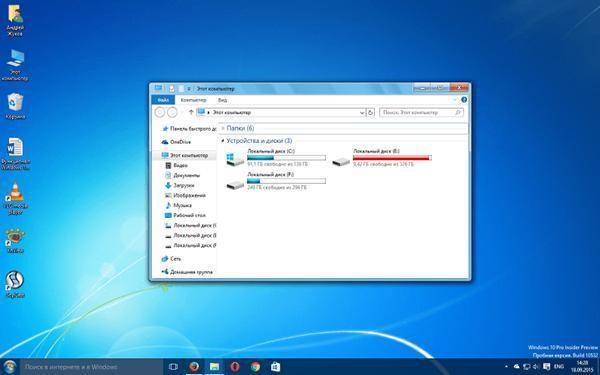
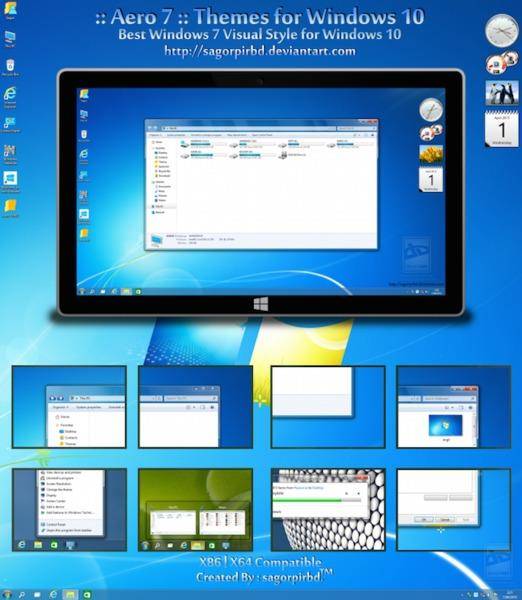
Как изменить оформление без применения патча?
Для активирования уже установленной темы для Win 10 требуется осуществить следующие действия:
- Открыть «Параметры»;
- Перейти в «Персонализация»;
- Далее войти в раздел «Темы»;
- Затем «Параметры темы», здесь можно активировать и выполнять настройку тем, которые есть в каталоге «Themes» (местонахождение этой папки указано в самом первом разделе этой статьи).
С использованием официального ресурса «Microsoft»
Алгоритм действий состоит из следующих шагов:
- В окошке «Персонализация» нажать на «Другие темы из Интернета»;
- Далее в отобразившейся страничке щелкнуть на «Скачать»;
- Дождаться окончания его копирования в память компьютера и запустить;
- Отобразится меню персонализации, где найти нужную тему и активировать ее.
Примечание: обычно файлы скинов хранятся в запакованном виде, поэтому рекомендуется их содержимое копировать в отдельные каталоги с присвоением им подходящего наименования. Далее эти файлы просто требуется копировать в директорию «Themes».
</index>
Похожие статьи




- https://windowstune.ru/win10/tuning10/tema-windows-7-dlya-windows-10.html
Оценка статьи:
(пока оценок нет)
Загрузка…
With Windows 7, Microsoft introduced a really unique and beautiful appearance for the operating system. Windows Vista already had some features like transparent window frames with glass (blur effect) but Windows 7 introduced a glass taskbar and a glass Start Menu which follows the Aero color. They were very well received by most users. With Windows 8, Microsoft removed the glass effect from window frames and the blur effect from the taskbar. In Windows 10, the appearance has become even less 3D, minimalistic and uses completely flat colors without any gradients. Many users are missing the good old look of Windows 7. Let’s see how to get the Windows 7 theme in Windows 10.
There is an option to get an almost authentic Windows 7 look in Windows 10. It is possible with a third party theme. It brings the appearance of Windows 7 back to Windows 10.
First, you need to unlock third party themes support in Windows 10 because Microsoft has locked it down so only digitally signed themes can be used. Read the following article carefully: How to install and apply third party themes in Windows 10. It involves installing UxStyle so you can use unsigned, third party themes.
After you have done that, follow these steps:
- Download the following archive: Windows 7 theme for Windows 10.
- Unpack the archive. It includes the following resources:
— Visual Styles (Themes).
— Windows 7 Start Orb Image.
— Genuine Windows 7 Wallpapers.
— Genuine Windows 7 Sounds.
— A ReadMe file. - Unzip and copy the «Aero 7» folder and «Aero 7.theme» and «Basic 7.theme» files to the following location:
C:WindowsResourcesThemes
Confirm the UAC prompt.
- Open «Personalization» from the Desktop context menu or use Winaero’s Personalization Panel for Windows 10 app to apply the «Aero 7» or «Basic 7» theme and you are done.
Here are a few screenshots.
Windows 10 with Aero 7 theme:
Windows 10 with Basic 7 theme:
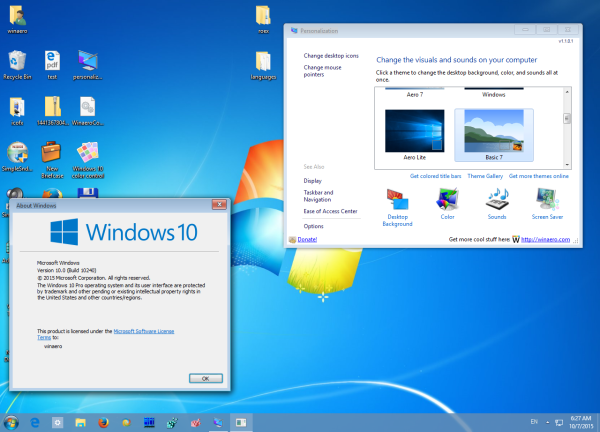
The author of this theme recommends using the AeroGlass mod for Windows 10 to have a more genuine look. To get transparency and rounded borders, you will have to follow this guide. After that, you can get something like this:
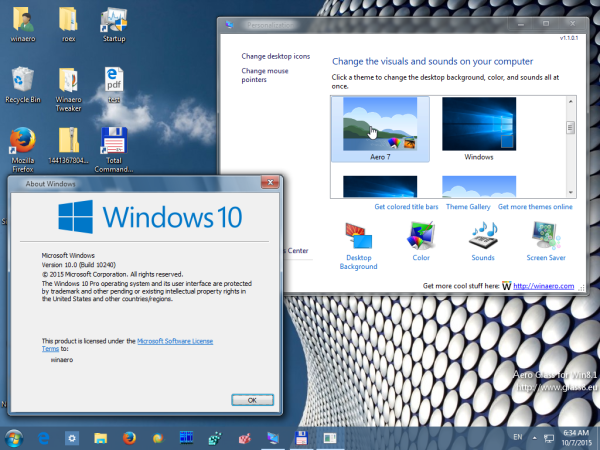
All credits go to WIN7TBAR, who is the author of this theme. Check out his DeviantArt profile and gallery to get more nice themes and stuff for Windows 10.
Support us
Winaero greatly relies on your support. You can help the site keep bringing you interesting and useful content and software by using these options:
If you like this article, please share it using the buttons below. It won’t take a lot from you, but it will help us grow. Thanks for your support!